Win11安全中心提示“你的IT管理员已限制对此应用的某些区域的访问”
安全中心扮演着至关重要的角色,它时刻守护着系统的安全与稳定,为用户的各类操作保驾护航,而最近有一些小伙伴在重置自己的电脑后打开安全中心会提示“你的IT管理员已限制对此应用的某些区域的访问,并且尝试访问的项目不可用”,导致自己无法正常的使用,那么要如何去解决这个问题呢?下面不妨一起来看看吧。
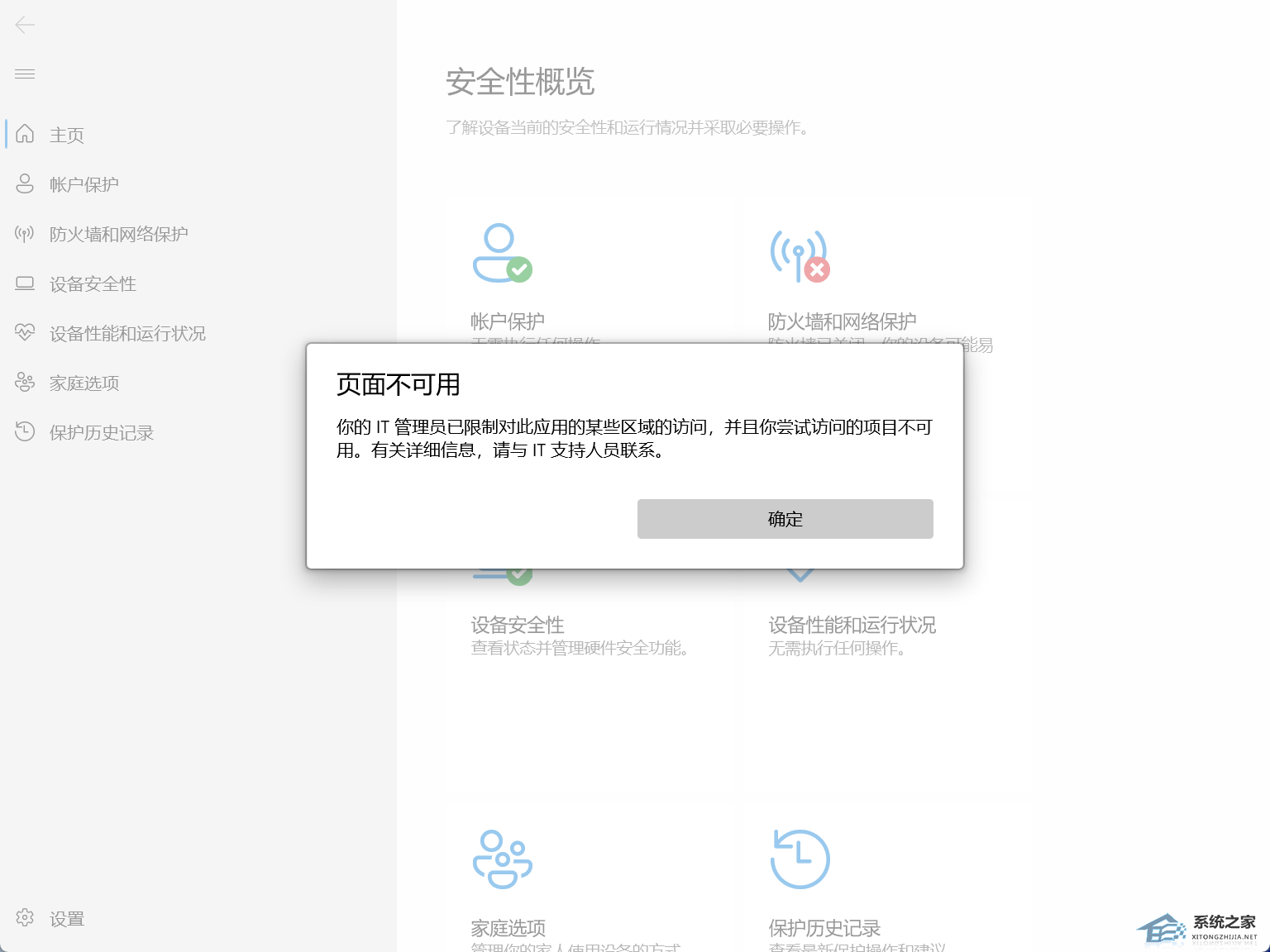
安全中心提示“你的IT管理员已限制对此应用的某些区域的访问”解决方法
1. 首先第一步,你得打开“本地组策略编辑器”,打不开的是家庭版,可如下操作。(打得开的可以跳2)
在桌面新建一个文本文档。
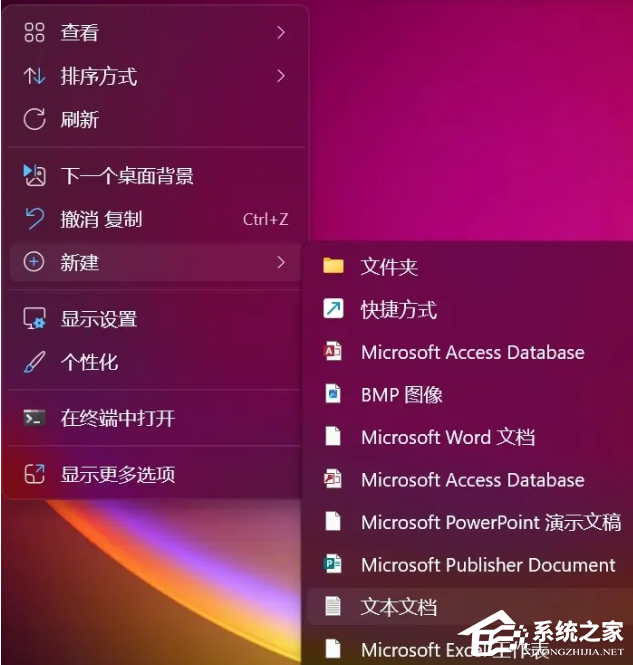
然后打开此电脑,点击上方查看,点击显示,选择“文件扩展名”。
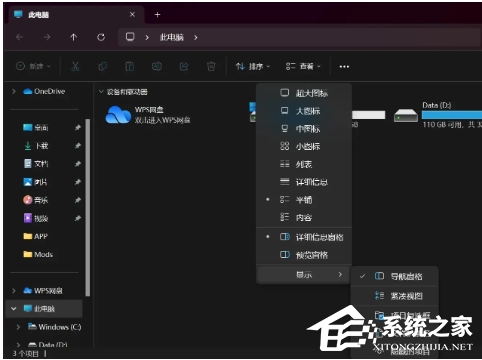
之后返回新建的文本文档,双击打开输入如下代码。
@echo off pushd “%~dp0” dir /b %systemroot%\Windows\servicing\Packages\Microsoft-Windows-GroupPolicy-ClientExtensions-Package~3*.mum >gp.txt dir /b %systemroot%\servicing\Packages\Microsoft-Windows-GroupPolicy-ClientTools-Package~3*.mum >>gp.txt for /f %%i in (‘findstr /i 。 gp.txt 2^>nul’) do dism /online /norestart /add-package:“%systemroot%\servicing\Packages\%%i” pause
一定要注意空格什么的,输入之后是这样的。
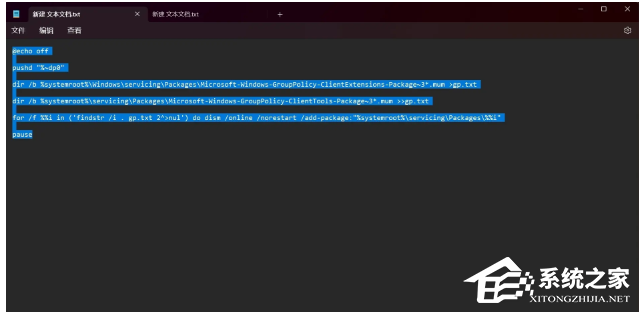
然后点击左上角文件,保存退出,再把新建文档的后缀名改为“bat”回车,弹出的窗口点“是”。

之后,右键点击文档,“以管理员身份运行”,等待进度完成就Ok啦。
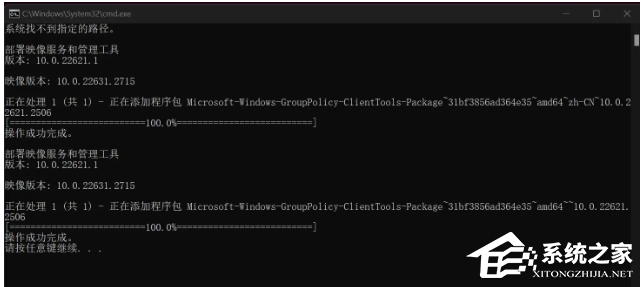
那么现在,进入正式操作。
2. Win+R,接着输入“gpedit.msc”,打开“本地组策略编辑器”。
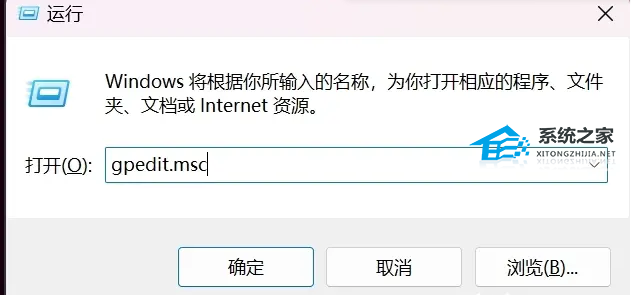
3. 选择计算机配置-管理模板-Windows组件-Microsoft Defender防病毒-实时保护。
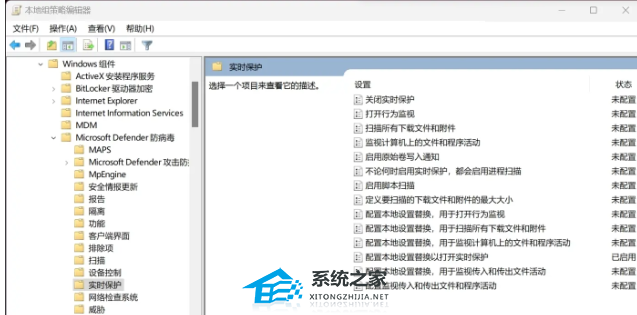
在右侧找到“配置本地设置替换以打开实时保护”并双击它,然后选择已启用,确定之后重启电脑即可。

以上就是系统之家小编为你带来的关于“Win11安全中心提示你的IT管理员已限制对此应用的某些区域的访问”的全部内容了,希望可以解决你的问题,感谢您的阅读,更多精彩内容请关注系统之家官网。
若对以上内容有疑问请联系反馈
文章价值
100
